
Този софтуер ще поддържа драйверите ви работещи, като по този начин ви предпазва от често срещани компютърни грешки и отказ на хардуер. Проверете всичките си драйвери сега в 3 лесни стъпки:
- Изтеглете DriverFix (проверен файл за изтегляне).
- Щракнете Започни сканиране за да намерите всички проблемни драйвери.
- Щракнете Актуализиране на драйвери за да получите нови версии и да избегнете неизправности в системата.
- DriverFix е изтеглен от 0 читатели този месец.
Последният запис в поредицата Gears of War удари игралната общност през юли с тийзър ремарке.
Този трейлър показа новата механика, въведена в Gears 5, и действа като покана за всички, които се интересуват присъединете се към безплатния технически тест които се проведоха в продължение на няколко кръга.
Ако сте активен абонат на Game Pass, можете да използвате библиотеката на Game Pass, за да изтеглите играта.
Играта също е достъпен чрез Microsoft Store, но някои потребители съобщава срещайки трудности при изтеглянето му по този начин.
Що се отнася до потребителите, проблемът е следният:
Затова се опитвам да изтегля клиента за бета / технологичен тест на Gears 5, но всеки път, когато стартирам инсталацията, получавам тази грешка 0x80073CF3 „Актуализацията не бе успешна“
Грешка 0x80073CF3, известна също като Неуспешно актуализиране на пакета обикновено се причинява от неправилно конфигурирани системни настройки или грешни записи в системния регистър на Windows.
Това е грешка, която най-често се среща при опит за извършване на актуализации на Windows или при изтегляне на приложения от магазина на Windows. Можете да прочетете повече за това в това ръководство.
Как да коригирам грешка 0x80073CF3 стъпка по стъпка
Въпреки че не е гарантирано решение, можете да опитате да изпълните тези стъпки, за да отстраните потенциално проблемите си:
-
Почистете временните си файлове, както и интернет кеша и извършете рестартиране на системата.
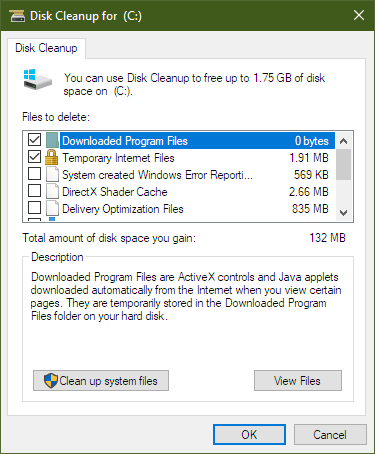
-
Деактивирайте или деинсталирайте вашата защитна стена и антивирусен софтуер.
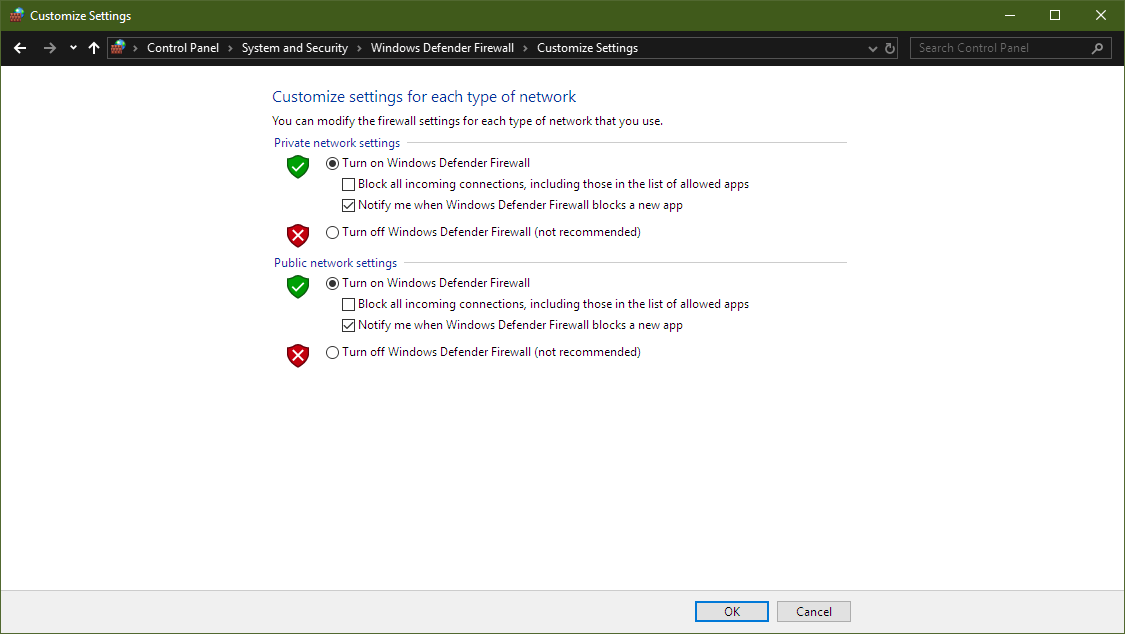
-
Използвайте инструмента за отстраняване на неизправности на Windows Update на Microsoft, за да възстановите актуализациите на Windows до настройките им по подразбиране
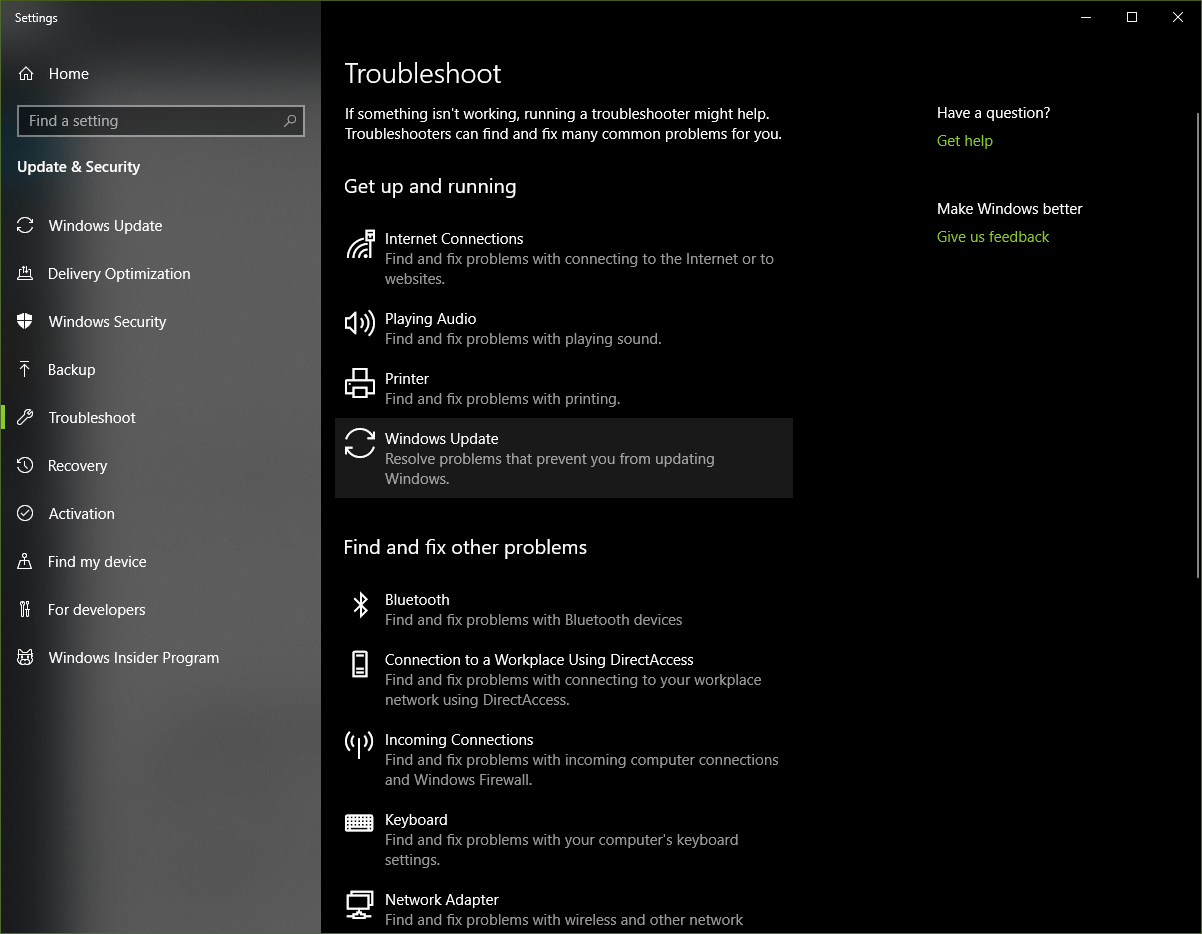
- Нулирайте папката за разпространение на софтуер.
- Възстановете папката Catroot до настройките по подразбиране.
- Стартирайте в състояние на чисто зареждане и стартирайте Windows Update отново
В крайна сметка, ако всичко друго се провали, можете да помислите за извършване на пълно преинсталиране на системата, което най-вероятно ще реши всеки проблем.
Първият кръг на Gears 5 Tech Test започна на 19 юли и завърши на 22 юли, а следващият кръг се очаква да започне на 26 юли.
Надяваме се, че ако следвате тези стъпки, вече няма да срещате подобни проблеми и ще можете да се насладите на ранния достъп на Gears 5 преди официалната дата на пускане през септември.
За повече статии относно Gears 5, разгледайте следните връзки:
- Ето как можете да коригирате честите грешки на Gears 5 на компютър и Xbox
- Грешката на Gears of War 5 0x00000d1c измъчва много геймъри
